
కంప్యూటర్ ప్రదర్శన అనేది సంగీతం, ప్రత్యేక ప్రభావాలు మరియు యానిమేషన్లతో కూడిన స్లైడ్ల ప్రవాహం. తరచుగా వారు స్పీకర్ కథతో పాటు కావలసిన చిత్రాన్ని ప్రదర్శిస్తారు. ప్రదర్శనలు ఉత్పత్తులు మరియు సాంకేతికతలను ప్రదర్శించడానికి మరియు ప్రోత్సహించడానికి, అలాగే సమర్పించిన పదార్థం యొక్క లోతైన అవగాహన కోసం ఉపయోగిస్తారు.
కంప్యూటర్లో ప్రదర్శనలను సృష్టిస్తోంది
వివిధ ప్రోగ్రామ్లను ఉపయోగించి అమలు చేయబడిన విండోస్లో ప్రెజెంటేషన్లను రూపొందించడానికి ప్రాథమిక పద్ధతులను పరిగణించండి.
ఇవి కూడా చూడండి: మైక్రోసాఫ్ట్ వర్డ్ పత్రం నుండి పట్టికను పవర్ పాయింట్ ప్రదర్శనలో చేర్చండి
విధానం 1: పవర్ పాయింట్
మైక్రోసాఫ్ట్ ఆఫీస్ సాఫ్ట్వేర్ ప్యాకేజీ యొక్క ఒక భాగం అయిన మైక్రోసాఫ్ట్ పవర్ పాయింట్ అత్యంత ప్రాచుర్యం పొందిన మరియు అనుకూలమైన ప్రెజెంటేషన్ క్రియేషన్ సాఫ్ట్వేర్. ఇది గొప్ప కార్యాచరణను కలిగి ఉంది మరియు ప్రదర్శనలను సృష్టించడానికి మరియు సవరించడానికి విస్తృత శ్రేణి లక్షణాలను కలిగి ఉంది. ఇది 30 రోజుల ట్రయల్ కలిగి ఉంది మరియు రష్యన్ భాషకు మద్దతు ఇస్తుంది.
ఇవి కూడా చూడండి: పవర్ పాయింట్ అనలాగ్స్
- ఖాళీ PPT లేదా PPTX ఫార్మాట్ ఫైల్ను సృష్టించడం ద్వారా ప్రోగ్రామ్ను అమలు చేయండి.
- తెరిచే ప్రదర్శనలో క్రొత్త స్లయిడ్ను సృష్టించడానికి, టాబ్కు వెళ్లండి "చొప్పించు", ఆపై క్లిక్ చేయండి స్లయిడ్ సృష్టించండి.
- టాబ్లో "డిజైన్" మీరు మీ పత్రం యొక్క దృశ్య భాగాన్ని అనుకూలీకరించవచ్చు.
- అంతర చిత్రం "పరివర్తనాలు" స్లైడ్ల మధ్య పరివర్తనను మార్చడానికి మిమ్మల్ని అనుమతిస్తుంది.
- సవరించిన తరువాత, అన్ని మార్పులను పరిదృశ్యం చేయడం సాధ్యపడుతుంది. ఇది టాబ్లో చేయవచ్చు "స్లైడ్ షో"క్లిక్ చేయడం ద్వారా “మొదటి నుండి” లేదా “ప్రస్తుత స్లైడ్ నుండి”.
- ఎగువ ఎడమ మూలలోని చిహ్నం మీ చర్యల ఫలితాన్ని PPTX ఫైల్లో సేవ్ చేస్తుంది.






మరింత చదవండి: పవర్ పాయింట్లో ప్రదర్శనను సృష్టిస్తోంది
విధానం 2: ఎంఎస్ వర్డ్
మైక్రోసాఫ్ట్ వర్డ్ అనేది మైక్రోసాఫ్ట్ ఆఫీస్ అనువర్తనాల సమితి నుండి వచ్చిన టెక్స్ట్ డాక్యుమెంట్ ఎడిటర్. అయితే, ఈ సాఫ్ట్వేర్ సహాయంతో మీరు టెక్స్ట్ ఫైల్లను సృష్టించవచ్చు మరియు సవరించవచ్చు, కానీ ప్రదర్శనలకు ఆధారాన్ని కూడా చేయవచ్చు.
- ప్రతి వ్యక్తి స్లైడ్ కోసం, పత్రంలో మీ శీర్షికను వ్రాయండి. ఒక స్లయిడ్ - ఒక శీర్షిక.
- ప్రతి శీర్షిక క్రింద, ప్రధాన వచనాన్ని జోడించండి, ఇది అనేక భాగాలు, బుల్లెట్ లేదా సంఖ్యల జాబితాలను కలిగి ఉంటుంది.
- ప్రతి శీర్షికను ఎంచుకోండి మరియు వారికి అవసరమైన శైలిని వర్తించండి. "శీర్షిక 1", కాబట్టి మీరు కొత్త స్లైడ్ ఎక్కడ ప్రారంభమవుతుందో పవర్ పాయింట్కు తెలియజేస్తారు.
- ప్రధాన వచనాన్ని ఎంచుకోండి మరియు దాని కోసం శైలిని మార్చండి "శీర్షిక 2".
- బేస్ సృష్టించబడినప్పుడు, టాబ్కు వెళ్లండి "ఫైల్".
- సైడ్ మెనూ నుండి, ఎంచుకోండి "సేవ్". పత్రం ప్రామాణిక DOC లేదా DOCX ఆకృతిలో సేవ్ చేయబడుతుంది.
- రెడీమేడ్ ప్రెజెంటేషన్ బేస్ ఉన్న డైరెక్టరీని కనుగొని పవర్ పాయింట్ తో తెరవండి.
- వర్డ్లో సృష్టించబడిన ప్రదర్శనకు ఉదాహరణ.







మరింత చదవండి: MS వర్డ్లో ప్రదర్శనకు ఆధారాన్ని సృష్టించడం
విధానం 3: ఓపెన్ ఆఫీస్ ఇంప్రెస్
ఓపెన్ ఆఫీస్ అనేది అనుకూలమైన మరియు స్పష్టమైన ఇంటర్ఫేస్తో రష్యన్ భాషలో మైక్రోసాఫ్ట్ ఆఫీస్ యొక్క పూర్తిగా ఉచిత అనలాగ్. ఈ కార్యాలయ సూట్ దాని కార్యాచరణను విస్తరించే స్థిరమైన నవీకరణలను పొందుతుంది. ప్రదర్శనలను సృష్టించడానికి ఇంప్రెస్ భాగం ప్రత్యేకంగా రూపొందించబడింది. ఉత్పత్తి విండోస్, లైనక్స్ మరియు మాక్ ఓఎస్లలో లభిస్తుంది.
- ప్రోగ్రామ్ యొక్క ప్రధాన మెనూలో, క్లిక్ చేయండి "ప్రదర్శన".
- రకాన్ని ఎంచుకోండి "ఖాళీ ప్రదర్శన" క్లిక్ చేయండి "తదుపరి".
- తెరిచే విండోలో, మీరు స్లైడ్ యొక్క శైలిని మరియు ప్రదర్శన ప్రదర్శించబడే విధానాన్ని అనుకూలీకరించవచ్చు.
- ప్రెజెంటేషన్ విజార్డ్లో పరివర్తనాలు మరియు ఆలస్యం యొక్క యానిమేషన్ను ఖరారు చేసిన తరువాత, క్లిక్ చేయండి "పూర్తయింది".
- అన్ని సెట్టింగుల చివరలో, మీరు ప్రోగ్రామ్ యొక్క వర్కింగ్ ఇంటర్ఫేస్ను చూస్తారు, ఇది లక్షణాల సమితిలో పవర్ పాయింట్ కంటే హీనమైనది.
- మీరు ఫలితాన్ని టాబ్లో సేవ్ చేయవచ్చు "ఫైల్"క్లిక్ చేయడం ద్వారా "ఇలా సేవ్ చేయండి ..." లేదా కీబోర్డ్ సత్వరమార్గాన్ని ఉపయోగించడం Ctrl + Shift + S..
- తెరుచుకునే విండోలో, మీరు ఫైల్ రకాన్ని ఎంచుకోవచ్చు (పిపిటి ఫార్మాట్ ఉంది), ఇది పవర్ పాయింట్ లో ప్రదర్శనను తెరవడానికి మిమ్మల్ని అనుమతిస్తుంది.
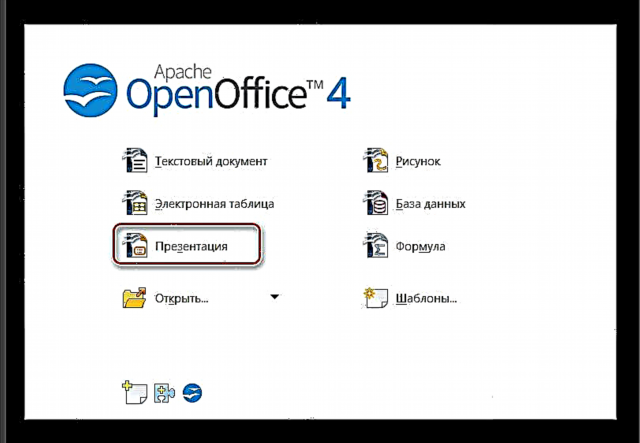
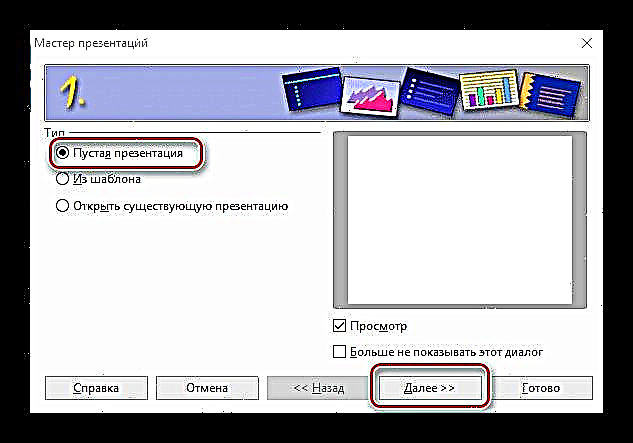





నిర్ధారణకు
విండోస్లో కంప్యూటర్ ప్రెజెంటేషన్లను రూపొందించడానికి ప్రధాన పద్ధతులు మరియు పద్ధతులను మేము పరిశీలించాము. పవర్ పాయింట్ లేదా ఇతర డిజైనర్లకు ప్రాప్యత లేకపోవడం కోసం, మీరు వర్డ్ ను కూడా ఉపయోగించవచ్చు. ప్రసిద్ధ మైక్రోసాఫ్ట్ ఆఫీస్ సాఫ్ట్వేర్ ప్యాకేజీ యొక్క ఉచిత అనలాగ్లు కూడా తమను తాము బాగా చూపిస్తాయి.











